Configurer le serveur en IP statique
1) Installation
a) sur Debian 8.5
Prérequis : serveur DHCP
Installation de l’application web
apt-key adv –keyserver hkp://keyserver.ubuntu.com:80 –recv-keys 3FA7E0328081BFF6A14DA29AA6A19B38D3D831EF
echo « deb http://download.mono-project.com/repo/debian wheezy main » > /etc/apt/sources.list.d/mono-xamarin.list
echo « deb http://download.mono-project.com/repo/debian wheezy-apache24-compat main » >> /etc/apt/sources.list.d/mono-xamarin.list
echo « deb http://download.mono-project.com/repo/debian wheezy-libjpeg62-compat main » >> /etc/apt/sources.list.d/mono-xamarin.list
apt-get -y install mono-devel libapache2-mod-mono apache2 udpcast liblz4-tool
tar xvzf clonedeploy-1.1.0.tar.gz
cd clonedeploy
wget http://docs.clonedeploy.org/ubuntu/clonedeploy.conf -O clonedeploy.conf
cp clonedeploy.conf /etc/apache2/sites-available/
cp -r web /var/www/html/clonedeploy
cp -r tftpboot /
ln -s ../../images /tftpboot/proxy/bios/images
ln -s ../../images /tftpboot/proxy/efi32/images
ln -s ../../images /tftpboot/proxy/efi64/images
ln -s ../../kernels /tftpboot/proxy/bios/kernels
ln -s ../../kernels /tftpboot/proxy/efi32/kernels
ln -s ../../kernels /tftpboot/proxy/efi64/kernels
mkdir -p /cd_dp/images
mkdir /cd_dp/resources
mkdir /var/www/.mono
chown -R www-data:www-data /tftpboot /cd_dp /var/www/html/clonedeploy /var/www/.mono
chmod 1777 /tmp
a2ensite clonedeploy
service apache2 restart
Installation dela base de données
apt-get -y install mysql-server
mysql -u root -p
create database clonedeploy;
quit
mysql -u root -p clonedeploy < cd.sql –v
Editer le fichier /var/www/html/clonedeploy/web.config et modifier :
Ligne 8 xx_marker1_xx par le mot de passe root mysql, si vous n’en avez pas mis supprimer Pwd=…
Ligne 40 xx_marker2_xx par un caractère aléatoire (minimum de 8)
Installation du serveur Samba
apt-get -y install samba
addgroup cdsharewriters
useradd cd_share_ro
useradd cd_share_rw -G cdsharewriters
adduser www-data cdsharewriters
Entrer un mot de passe lecture seule et de lecture/écriture
smbpasswd -a cd_share_ro
smbpasswd -a cd_share_rw
Editer le fichier /etc/samba/smb.conf et ajouter :
[cd_share]
path = /cd_dp
valid users = @cdsharewriters, cd_share_ro
create mask = 02775
directory mask = 02775
guest ok = no
writable = yes
browsable = yes
read list = @cdsharewriters, cd_share_ro
write list = @cdsharewriters
force create mode = 02775
force directory mode = 02775
force group = +cdsharewriters
chown -R www-data:cdsharewriters /cd_dp
chmod -R 2775 /cd_dp
service smbd restart
Installation du serveur TFTP
apt-get -y install tftpd-hpa
Modifier le fichier /etc/default/tftpd-hpa comme suit:
TFTP_USERNAME= »root »
TFTP_DIRECTORY= »/tftpboot »
TFTP_ADDRESS= »0.0.0.0:69″
TFTP_OPTIONS= »–secure »
b) WINDOWS
Prérequis : Windows 7, 8, 10, 2008R2, 2012 avec .NET 4.5 ou supérieur
Télécharger et exécuter l’installeur :
Saisissez les mots de passe Lecteur seule, Lecteur écriture et Base de données (caractères interdits < > ” & ‘ $)
Accepter les conditions et lancer l’installation
2) Paramétrage DHCP
a) Configurer votre DHCP Windows
Paramétrer le DHCP Windows en ajoutant les options :

b) Configurer votre DHCP Linux
Editer le fichier et ajouter les lignes suivantes à la configuration de votre étendue :
allow booting;
allow bootp;
next-server 172.17.1.5; < IP de votre serveur PXE
filename « pxelinux.0 »
c) Utiliser le serveur DHCP de CloneDeploy (Installation Windows uniquement)
Exécuter le programme C:\Program Files (x86)\clonedeploy\tftpd32\tftpd32_gui.exe
Cliquer sur Settings, Cocher l’option DHCP Server
Dans l’onglet DHCP indiquer :
– la première IP de la plage,
– la taille de la plage (nombres d’hôtes)
– le fichier de boot : pxeboot.0,
– le masque
Cliquer sur OK
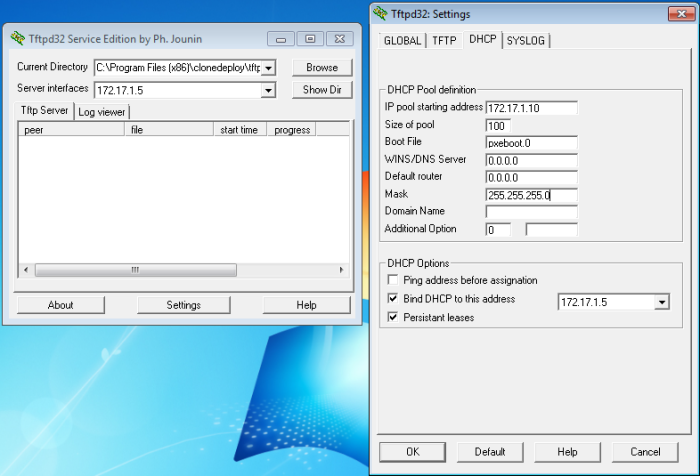
Exécuter les commandes suivantes en administrateur pour redémarrer le service tftpd32
net stop tftpd32_svc
net start tftpd32_svc
3) Paramétrage sur l’interface WEB

L’adresse de l’interface web est http://adresseduserveur/clonedeploy
username: clonedeploy
password: password
Entrer le mot de passe administrateur
Entrer l’adresse IP du serveur CloneDeploy
Entrer les mots de passe lecture seule et lecture écriture renseigné plus tôt dans la configuration du serveur samba
Cliquer sur Finalize Setup
 Ordinateurs Groupes Images Taches Utilisateurs Global Admin
Ordinateurs Groupes Images Taches Utilisateurs Global Admin
Il faut créer une nouvelle image dans Images > New
Indiquer le nom de l’image puis cliquer sur Add Image
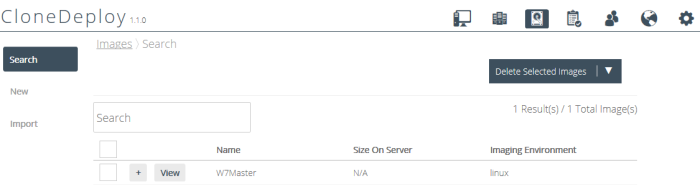
Booter les clients en PXE
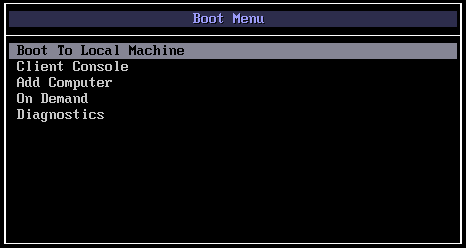
Sélectionner Add Computer
Entrer le login et mot de passe administrateur, entrer le nom de l’ordinateur pour le serveur clonedeploy
Appuyer sur Entrée pour redémarrer
Sur l’interface Web, l’ordinateur a été créé, sélectionner une image et un profil
Cliquer sur Update Computer
Upload de l’image sur le serveur
Dans Taches > Start Computer Task > Upload > Yes

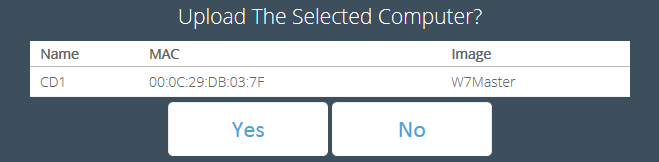
Redémarrer le client en PXE, l’upload de l’image se lance automatiquement
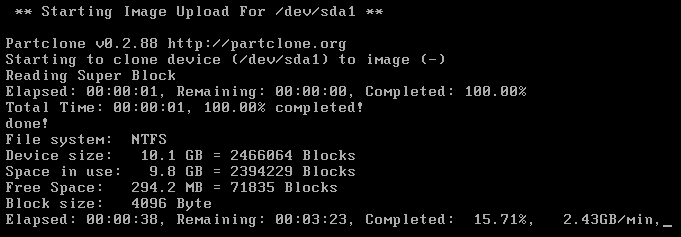
L’image a été correctement uploadée sur le serveur

Une nouvelle image doit toujours être approuvée pour pouvoir être déployer (peut être désactiver dans Admin > Security > décocher Require Image Approval)
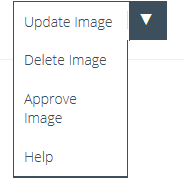
4) Déploiement de l’image Master en Multicast
Booter en PXE sur tous les ordinateurs et ajouter les dans le serveur
Créer une groupe dans Groupes > New, renseigner le nom du groupe et type standard
Dans Add Members, sélectionner les ordinateurs à ajouter au groupe puis cliquer sur Add Selected Computers
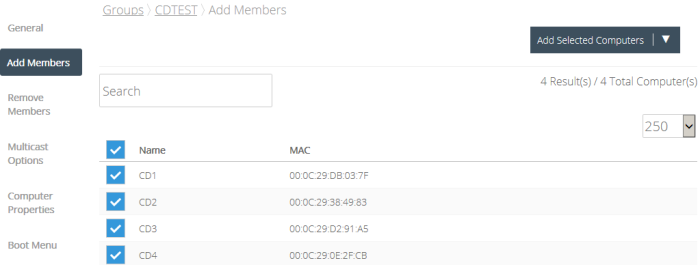
Dans Multicast Options, sélectionner l’image à déployer et le groupe défaut
Dans Taches > Start Group Tasks, sur la ligne du groupe, sélectionner Multicast, confirmer avec Yes
Redémarrer tous les ordinateurs en PXE, s’identifier avec le compte admin
Le déploiement en Multicast se lance automatiquement une fois que tous les ordinateurs du groupe sont prêts
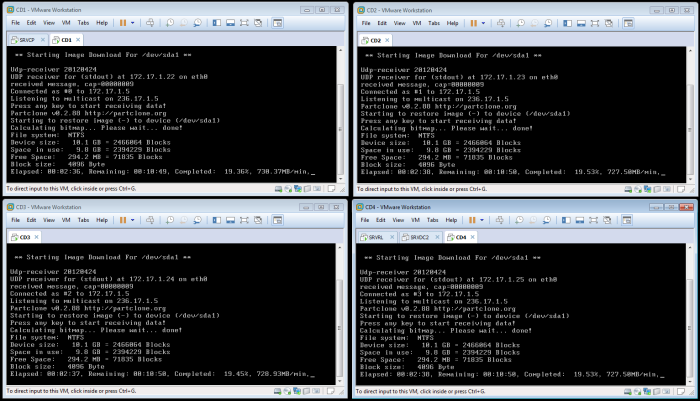
Vous pouvez suivre le déroulement des taches dans le menu Taches
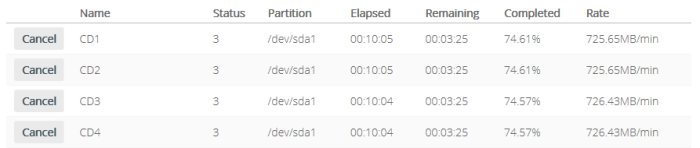
5) Mode On demand
Les taches peuvent être lancées aussi directement depuis le client dans le menu PXE On demand sans avoir à intervenir sur le serveur pour ajouter l’ordinateur ou configurer une tache

Apres s’être identifié, vous pouvez choisir quelle tache réaliser, déployer ou uploader une image
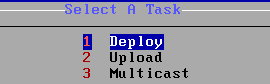
Sélectionner l’image souhaitée
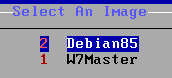
Le serveur vous invite à entrer le nom de l’ordinateur si vous le souhaitez
La tache sélectionnée se lance
Patch v1.1.1
Télécharger :
https://sourceforge.net/projects/clonedeploy/files/CloneDeploy%201.1.0/patches/1.1.1.zip/download
Remplacer les fichiers dans dossier CloneDeploy :
Windows x86 c:\program files\clonedeploy\web\
Windows x64 c:\program files (x86)\clonedeploy\web\
Linux /var/www/html/clonedeploy